Lösung: Die Unarc-DLL hat einen Fehlercode zurückgegeben. Lösung: Unarc dll hat einen Fehlercode zurückgegeben. Probleme beim Entpacken von Spielarchiven

Die Situation kommt recht häufig vor: Der Fehler unarc.dll tritt nach dem Herunterladen eines Archivs oder beim Versuch, ein aus dem Internet heruntergeladenes Spiel zu installieren, auf. Dies kann unter Windows 10, 8, Windows 7 und sogar Windows XP passieren. Nachdem ich die Vorschläge anderer zur Lösung des Problems gelesen hatte, stellte ich fest, dass nur in einem von 10 Fällen eine wichtige Option angegeben ist, was in 50 % dieser Fälle der Schuldige ist. Aber lasst es uns der Reihe nach angehen.
Update 2016: Bevor ich mit den beschriebenen Methoden zur Behebung des unarc.dll-Fehlers fortfahre, empfehle ich die Durchführung von zwei Schritten: Deaktivieren Sie das Antivirenprogramm (einschließlich Windows Defender) und versuchen Sie dann erneut, das Spiel oder Programm zu installieren – meistens helfen diese einfachen Schritte.
Für diese Methode danken wir einem der Leser unter dem Spitznamen Konflikt, es lohnt sich, es zu überprüfen, es ist durchaus möglich, dass der unarc.dll-Fehler durch den angegebenen Grund verursacht wird:
Achtung an alle, denen nicht alle oben beschriebenen Tänze mit Tamburin geholfen haben. Das Problem könnte in dem Ordner liegen, in dem sich das Archiv mit diesem Fehler befindet! Stellen Sie sicher, dass der Pfad, in dem sich die Datei befindet, keine russischen Buchstaben enthält (genau dort, wo sich das Archiv befindet und nicht dort, wo Sie es entpacken). Wenn sich das Archiv beispielsweise im Ordner „Spiele“ befindet, benennen Sie den Ordner in „Spiele“ um. Unter Win 8.1 x64 hat es funktioniert, gut, dass ich nicht dazu gekommen bin, an der Systemeinheit herumzubasteln.
Eine weitere Möglichkeit, den Fehler zu beheben
Eine Option, die von vielen genutzt wird, aber nur wenigen hilft:
- Laden Sie die Bibliothek unarc.dll separat herunter
- Wir haben es in System32 eingefügt, in einem 64-Bit-System haben wir es auch in SysWOW64 eingefügt
- Geben Sie in der Befehlszeile regsvr32 unarc.dll ein, drücken Sie die Eingabetaste und starten Sie den Computer neu
Wir versuchen erneut, die Datei zu entpacken oder das Spiel zu installieren.
Vorausgesetzt, dass zu diesem Zeitpunkt noch nichts geholfen hat und es Ihnen nichts ausmacht, Windows neu zu installieren, können Sie dies tun. Bedenken Sie jedoch, dass dies das Problem in den meisten Fällen nicht löst. In einem der Foren schreibt jemand, dass er Windows viermal neu installiert hat, der Fehler unarc.dll nicht verschwunden ist... Ich frage mich, warum viermal?
Wenn Sie alles versucht haben, aber der ISDone.dll- oder unarc.dll-Fehler weiterhin besteht
Kommen wir nun zum traurigsten, aber gleichzeitig sehr häufigen Fall, der diesen Fehler verursacht – Probleme mit dem Arbeitsspeicher des Computers. Sie können Diagnoseprogramme verwenden, um den Arbeitsspeicher zu testen, oder Sie können, sofern Sie über zwei oder mehr Speichermodule verfügen, diese nacheinander entfernen, den Computer einschalten, das Archiv herunterladen und versuchen, es zu entpacken. Wenn es funktioniert, liegt das Problem bei dem Modul, das entfernt wurde. Wenn der unarc.dll-Fehler erneut auftritt, fahren Sie mit der nächsten Platine fort.
Und doch kam es zu einer sehr seltenen Situation, die ich einmal erlebt habe: Eine Person hat Archive auf sein Flash-Laufwerk übertragen, diese wurden jedoch nicht entpackt. In diesem Fall lag das Problem genau im Flash-Laufwerk. Wenn Sie also einige Dateien von außen mitbringen, ohne sie direkt aus dem Internet herunterzuladen, ist es durchaus möglich, dass unarc.dll von einem problematischen Medium stammt.
Der Artikel beschreibt die gängigsten Methoden zur Behebung des ISDone.dll-Fehlers: Beim Entpacken ist ein Fehler aufgetreten: Das Archiv ist beschädigt! Unarc.dll hat einen Fehlercode zurückgegeben.
Wie sieht der ISDone.dll- und Unarc.dll-Fehler aus? Das schreibt
Wenn ein Fehler dieser Art auftritt, wird eine Meldung wie diese angezeigt:ISDone.dll
Beim Entpacken ist ein Fehler aufgetreten: Das Archiv ist beschädigt! Unarc.dll hat den Fehlercode zurückgegeben: - 7, FEHLER: Archivdaten beschädigt (Dexkompression schlägt fehl), Fehlerarchivcode -7.
Darüber hinaus kann der Fehlercode unterschiedlich sein: -1, -6, -7, -12, -14
In welchen Spielen kommt es häufig vor?
Mafia 3, Skyrim, GTA 5, Duing Light, Fallout 4, Far Cry 4, Mad Max, Need for Speed, Assassin's Creed 3, Dishonored, Bioshock Infinite, Tom Clancy's Splinter Cell, FIFA 15, Max Payne, Crysis 3, Mirror's Edge , Resident Evil 6, Might and Magic Heroes 7, Red Alert 3, Syndicate, Call of Duty, Rise of the Tomb Raider, Watch Dogs, Mortal Kombat, Warcraft 3, Unreal Tournament und andere von Torrents heruntergeladene Spiele sowie alle Arten von Repacks , gehackte Distributionen usw.Aufmerksamkeit!
Wenn Sie sich nicht mit der Behebung des ISDone.dll-Fehlers herumschlagen möchten, wenn Unarc.dll einige Fehlercodes zurückgibt, kaufen Sie Spiele auf Steam. Wenn Sie sich entscheiden, die schwarze Flagge nicht zu senken und weiterhin Raubkopien zu verwenden, müssen Sie alles, was unten steht, lesen und es noch einmal versuchen.Warum erscheint der ISDone.dll-Fehler: Unarc.dll hat einen Fehlercode zurückgegeben
ISDone.dll ist eine Bibliothek, die für das Entpacken und Vorbereiten von Dateien zum Starten von Anwendungen verantwortlich ist. Unterstützt .arc-, .7z-, .rar-, .pcf- und .srep-Archive. Es wird häufig von Spiele-Repackern verwendet, um Spieldateien so weit wie möglich zu komprimieren. Daher tritt der ISDone.dll-Fehler am häufigsten in RePack-Versionen von Spielen mit mehr als 8 GB auf, die wiederum über Torrents verbreitet werden.Der Grund kann alles sein: ein zu wenig heruntergeladener Torrent, ein defekter Rohling, ein defektes Archiv, ein Antivirenprogramm, das das Entpacken des Archivs blockiert usw. usw. Hier habe ich alle mir bekannten Methoden zusammengestellt, die echten Benutzern geholfen haben, diesen Fehler zu beheben. Wenn Ihnen eine Methode geholfen hat, die nicht im Artikel beschrieben ist, schreiben Sie sie in die Kommentare. Jemand wird Ihnen bestimmt für den Rest seines Lebens dankbar sein.
Lösung des Fehlers „ISDone.dll: Beim Entpacken ist ein Fehler aufgetreten: Das Archiv ist beschädigt!“ „Unarc.dll hat einen Fehlercode zurückgegeben“
1. Das Archiv ist wirklich beschädigt
1.1. Zu wenig heruntergeladener Torrent
Informationen zum heruntergeladenen Torrent anzeigen. Die Gesamtgröße und die heruntergeladene Größe müssen identisch sein.
Wenn nicht, laden Sie den Torrent erneut herunter oder laden Sie ihn erneut herunter.

Möglicherweise liegt das Problem beim Torrent-Client selbst. Laden Sie die neueste stabile Version herunter und installieren Sie sie.
1.2. Defekte DVD
Versuchen Sie, alle Spieldateien auf Ihren Computer herunterzuladen und das Installationsprogramm auszuführen. Wenn es nicht hilft, kaufen Sie eine andere CD und nehmen Sie das Spiel von derselben (anderen) Quelle darauf auf.1.3. Defektes Archiv auf einem Flash-Laufwerk. Probleme mit dem Flash-Laufwerk
Manchmal können Archive auf einem Flash-Laufwerk beschädigt sein. Laden Sie den Inhalt auf Ihren Computer herunter und führen Sie ihn aus. Wenn dies nicht hilft, kopieren Sie die Spieldateien erneut auf den USB-Stick. Installieren. Wenn das nicht hilft, wechseln Sie das Flash-Laufwerk.2. Probleme mit Archivern
Da sich die ISDone.dll-Bibliothek mit dem Entpacken von .arc-, .7z-, .rar-, .pcf- und .srep-Dateien befasst, liegt das Problem möglicherweise bei den Archivierern selbst. Installieren/neuinstallieren Sie Archivierungsprogramme, die mit .arc-, .7z-, .rar-, .pcf- und .srep-Dateien arbeiten. Im Prinzip sollte eine Neuinstallation der 7-Zip- und WinRar-Archiver von deren offiziellen Websites ausreichen.3. Deaktivieren Sie Antivirus, Firewall und Windows Defender
Die Installation des Repacks kann durch ein Antivirenprogramm, eine Firewall oder Windows Defender blockiert werden. Schalten Sie sie aus. Firewall und Defender werden über die Systemsteuerung und Antivirenprogramme deaktiviert – entsprechend den spezifischen Funktionen des ausgewählten Antivirenprogramms.
4. Unzureichende Rechte. Mit Administratorrechten installieren
Bitte überprüfen Sie vor der Installation Ihren Kontotyp. Geben Sie ihr Administratorrechte. Gehen Sie dazu zu Systemsteuerung → Benutzerkonten → Kontotyp ändern.
5. Die Größe der Auslagerungsdatei reicht zum Entpacken nicht aus
Um die Auslagerungsdatei zu vergrößern, gehen Sie wie folgt vor:Systemsteuerung → System → Erweiterte Systemeinstellungen → Erweitert → Leistung (Einstellungen) → Erweitert → Virtueller Speicher. Datei auslagern (Bearbeiten).

Deaktivieren Sie die Option „Größe der Seitendatei automatisch auswählen“. Wählen Sie ein Laufwerk aus. Geben Sie die Größe der Auslagerungsdatei an. Klicken Sie auf „Festlegen“. OK klicken.


6. Probleme mit dem RAM
Schalten Sie den Computer aus, öffnen Sie die Abdeckung der Systemeinheit und ziehen Sie den RAM-Steckplatz heraus. Reinigen Sie die oxidierten Kontakte des RAM (ein Radiergummi eignet sich zum Löschen von Bleistiftgeschriebenem). Setzen Sie den Steckplatz wieder ein. Wenn es mehrere davon gibt, können Sie diese austauschen.7. Eine oder beide Dateien sind beschädigt: ISDone.dll und Unarc.dll
Kopieren und ersetzen Sie die Dateien, die den Fehler melden. Dies kann auf zwei Arten erfolgen. Probieren Sie es sowohl manuell als auch mit Software aus. Die zweite Methode behebt den Fehler häufiger (es gibt keine Statistiken, aber das ist die Meinung).7.1. Manuell
Laden Sie die Dateien herunter.Platzieren Sie sie:
Zum Ordner C:\Windows\System32(für 32-Bit-Windows).
Zum Ordner C:\Windows\SysWOW64(für 64-Bit-Windows).
Speichern Sie die Änderungen in der Registrierung. Gehen Sie dazu auf Start → Ausführen und geben Sie zuerst Folgendes ein
regsvr32 isdone.dll
und drücke OK.
Dann
regsvr32 unarc.dll
und drücke OK.
7.2. Verwenden des DLL-Files Fixer-Programms
Bevor Sie das Programm starten, laden Sie die oben bereitgestellten Dateien herunter, damit es sie auf Ihrem Computer findet und dort installiert, wo Sie sie benötigen.Aufmerksamkeit!
DLL-Files Fixer ist ein kostenpflichtiges Programm und erfordert einen Schlüssel.8. Das Spiel wird in einem Ordner mit einem langen Namen installiert. Der Ordnername enthält kyrillische Zeichen
Folgen Sie dem Installationspfad des Spiels. Versuchen Sie, das Spiel in einem Ordner mit einem lateinischen Kurznamen zu installieren. Zum Beispiel Game, Igra oder ein ähnlicher Name.9. Bereinigen Sie Ihre Systemfestplatte
Die Systemfestplatte ist möglicherweise überfüllt. Putze es. Klicken Sie dazu mit der rechten Maustaste auf Laufwerk C. Wählen Sie im erscheinenden Menü „Eigenschaften“. Wir putzen.
10. Aktualisieren Sie DirectX
11. Aktualisieren Sie Ihre Motherboard-Treiber
Laden Sie Treiber für Ihr Motherboard nur von der offiziellen Website des Entwicklers herunter.Suchen Sie nach demselben Spiel von einem anderen Repack-Autor.
12. Windows neu installieren
Versuchen Sie, Windows neu zu installieren, und versuchen Sie es mit einem anderen Build.Ich hoffe, ich habe geholfen.
Wenn Sie eine Methode kennen, die im Artikel nicht beschrieben ist, beschreiben Sie sie in den Kommentaren. Viele, viele Menschen werden Ihnen dankbar sein.
Video: ISDone.dll ist beim Entpacken auf einen Fehler gestoßen. Unarc.dll hat einen Fehlercode zurückgegeben
Fehler ISDone.dll Tritt normalerweise bei der Installation von Spielen unter Windows 10 und seinen Vorgängern auf. Der Hauptgrund für dieses Problem liegt darin, dass nicht genügend Speicher zum Verarbeiten der Anwendung vorhanden ist oder die DLL-Dateien fehlen oder beschädigt sind. Große PC-Spiele sind aufgrund des Mangels an freiem RAM-Speicher häufig von diesem Problem betroffen. Um den ISDone.dll-Fehler in Windows 10 zu beheben, müssen Sie sich daher auf zwei Bereiche konzentrieren: 1. Speicher, 2. DLL-Dateien. Es gibt zwei mögliche Situationen im RAM: Er ist zu klein, um das Spiel auszuführen, oder er wird bei Abstürzen beschädigt. Wenn andererseits eine DLL-Datei die Ursache ist, dann ist eine beschädigte oder fehlende Datei der Grund, auf den Sie sich konzentrieren sollten. In den meisten Fällen tritt der ISDone.dll-Fehler aufgrund einer fehlerhaften Datei auf Unarc.dll befindet sich im Ordner „System32“ auf 32-Bit-Betriebssystemen und im Ordner „SysWOW64“ auf 64-Bit-Systemen und erzeugt die folgende Fehlermeldung:
Beim Entpacken ist ein Fehler aufgetreten: Das Archiv ist beschädigt! Unarc.dll hat den Fehlercode 1, 11, 12, 7 zurückgegeben.
Wenn Sie diese Fehlermeldung sehen, bedeutet dies, dass Ihr Computer die Installationsarchivdateien nicht lesen konnte. Schauen wir uns zunächst die Methode an, die den meisten Benutzern geholfen hat, das Problem isdone.dll mit dem Unarc.dll-Fehlercode beim Entpacken zu beheben, und schauen uns dann Workarounds für diesen Fehler an.
So beheben Sie den ISDone.dll-Fehler mit dem Code Unarc.dll in Windows 10
Schauen wir uns zunächst eine Methode an, die in den meisten Fällen hilft – diese das Spiel im abgesicherten Modus installieren. Große Spiele verfügen über eine riesige Dateisammlung und verursachen Konflikte mit vorinstallierten Treibern und Software von Drittanbietern. Sobald Sie in den abgesicherten Modus wechseln, werden alle diese Apps nicht geladen, sodass freier Speicherplatz zum Spielen vorhanden ist. Daher erspart Ihnen die Installation des Spiels im abgesicherten Modus alle unnötigen Prozesse und Speicher. Befolgen Sie dazu einige Schritte.
Schritt 1. Drücken und halten " Schicht„ auf Ihrer Tastatur. Starten Sie nun Ihren Computer neu. Klicken Sie dazu auf „ Start„Auf der Taskleiste, dann auf dem Symbol“ Abschalten„Wählen Sie „“. Sie können das vollständige Handbuch lesen.

Schritt 2. Installieren Sie das Spiel nach dem Neustart des Computers im abgesicherten Modus, in dem der Fehler angezeigt wird.
Schritt 3. Nach der Installation des Spiels müssen Sie den abgesicherten Modus verlassen. Drücken Sie dazu die Tastenkombination Win+R und eintreten msconfig.
Schritt 4. im sich öffnenden Fenster „ Systemkonfiguration", gehen Sie zur Registerkarte "Boot" und deaktivieren Sie "Abgesicherter Modus". Klicken Sie auf "Übernehmen" und "OK", starten Sie dann Ihren Computer oder Laptop neu und genießen Sie das Spiel ohne ISDone.dll- und Unarc.dll-Fehler in Windows 10. Wenn diese Methode funktioniert Wenn dies nicht hilft, betrachten Sie die folgenden zwei Methoden im Zusammenhang mit RAM und DLL.

1. Lösungen rund um RAM (RAM)
Betrachten wir die Methode mit RAM, die für den ISDone.dll-Fehler mit dem Code Unarc.dll in Windows 10 verantwortlich ist.
Erhöhen Sie die Größe der Auslagerungsdatei
Große Spiele beanspruchen GB, sodass der Arbeitsspeicher nicht ausreicht, um den erforderlichen Platz zu füllen. Windows nutzt einen Teil der Festplatte als virtuellen Speicher und heißt . Erhöhen Sie daher die Kapazität und stellen Sie sicher, dass der Arbeitsspeicher den Anforderungen des Spiels entspricht.
Schritt 1. Klicken Sie auf die Schaltflächen Win+R und eintreten sysdm.cpl um Systemeigenschaften zu öffnen.

Schritt 2. Gehen Sie im neuen Fenster, das sich öffnet, auf die Registerkarte „ Zusätzlich" und klicken Sie im Abschnitt „Leistung" auf „ Optionen".

Schritt 3. Klicken Sie auf die Registerkarte „ Zusätzlich" und klicken Sie unten im Abschnitt "Virtueller Speicher" auf " Ändern".

Schritt 4. Deaktivieren Sie im Fenster „Virtueller Speicher“ das Häkchen bei „ Wählen Sie automatisch die Größe der Auslagerungsdatei aus". Als nächstes wählen Sie den Punkt " Größe angeben" und in den Spalten angeben mindestens 100 Und maximal 3000 Größe. Bitte beachten Sie, dass Sie die Größe erhöhen können, wenn das Spiel mehr erfordert. Klicken Sie nun auf „OK“ und das System fordert Sie auf, Ihren Computer neu zu starten, damit die Änderungen wirksam werden. Führen Sie nach dem Neustart die Spielinstallation aus, um zu überprüfen, ob der isdone.dll-Fehler beim Entpacken des Spiels behoben wurde und ob der Unarc.dll-Code zurückgegeben wird.

Temporäre Dateien löschen
Schritt 1. Drücken Sie die Tastenkombination Win+R und geben Sie das Feld ein %TEMP% um den Speicherort versteckter temporärer Dateien anzuzeigen.

Schritt 2. Wählen Sie alle Dateien aus, die sich im Ordner befinden Temp und löschen Sie sie.

Führen Sie das Windows-Speicherdiagnosetool aus
Nach dem Erhöhen der Auslagerungsdateigröße weist ein anhaltender Fehler darauf hin, dass möglicherweise etwas mit dem RAM nicht stimmt. Das Windows-Speicherdiagnosetool wird Ihre Zweifel ausräumen, also führen Sie es auf Ihrem Computer aus. Wir werden kurz besprechen, wie man eine Diagnose durchführt, aber Sie können sich den Link genauer ansehen.
Schritt 1. Klicken Sie auf „Start“, geben Sie ein mdsched.exe und führen Sie es aus.

Schritt 2. Wählen Sie im Dialogfeld „Windows-Speicherprüfung“ die Option „ Neustart und Überprüfung (empfohlen)". Nach dem Neustart erscheint ein Bluescreen mit einem RAM-Test. Sollten beim Test schwerwiegende Fehler auftreten, müssen Sie höchstwahrscheinlich den RAM-Stick austauschen. Weitere Details finden Sie unter dem Link oben. Dort wird beschrieben, wie Sie das Problem beheben können Fehler und worauf sie sich beziehen.

Führen Sie die Datenträgerbereinigung aus
Windows-Installationsdateien fügen neben den Systemdateien oft auch Müll hinzu. Der Spielinstallationsvorgang kann durch eine Unmenge an alten Dateien unterbrochen werden, daher wäre es eine gute Idee, die Datenträgerbereinigung durchzuführen. Obwohl es bereits einen Leitfaden gibt, werden wir ihn hier kurz betrachten.
Schritt 1. Klicken Win+R und wählen saubermgr um das Tool zur Datenträgerbereinigung zu starten.

Schritt 2. Wählen Sie in einem neuen Fenster die Systemfestplatte aus, um sie von Schmutz zu befreien.

Schritt 3. Aktivieren Sie das Kontrollkästchen neben allem in der Liste und klicken Sie unten auf „ Systemdateien bereinigen". Markieren Sie im nächsten Fenster auch die gesamte Liste der zu löschenden Dateien und klicken Sie auf OK, um Junk von der Systemfestplatte zu entfernen.
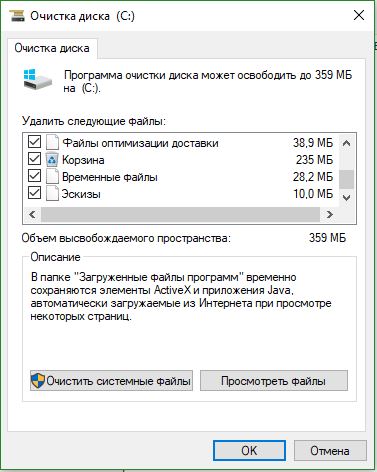
2. Lösungen im Zusammenhang mit DLL-Dateien
DLL zeigt eine dynamische Linkbibliothek, die bei der Ausführung mehrerer Aufgaben im Windows-Betriebssystem hilft. Der Ordner System32 auf der Installations-CD enthält alle DLL-Dateien, die verschiedenen Funktionen zugeordnet sind. Normalerweise enthalten Spiele alle notwendigen DLL-Dateien, aber wenn Sie ein raubkopiertes oder beschädigtes Spiel haben, führt dies zu verschiedenen Fehlern, meist mit fehlenden Bibliotheken. Wenn Sie auf einem Windows 10-PC einen ISDone.dll-Fehler finden, finden Sie hier einige funktionierende Lösungen.
Deaktivieren Sie Antivirus
Die Windows-Firewall und der Windows-Verteidiger schützen das System vor schädlichen Dateien, verhindern jedoch manchmal aufgrund bestimmter Einschränkungen die Installation eines echten Spiels. Deaktivieren Sie anschließend beide Sicherheitsanwendungen, um zu überprüfen, ob der Fehler bei der Installation des Spiels behoben ist.
Antivirenprogramme von Drittanbietern verursachen ebenfalls Konflikte mit den Installationsdateien des Spiels. Deaktivieren oder deinstallieren Sie sie daher, falls vorhanden.
Schritt 1. Gehen Sie zu den Sicherheitscenter-Einstellungen und deaktivieren Sie Ihr Antivirenprogramm. Folgen Sie dazu dem folgenden Pfad Alle Parameter > Updates und Sicherheit > Windows Defender > Öffnen Sie das Windows Defender-Sicherheitscenter. Klicken Sie anschließend auf das Symbol „ Schutz vor Viren und Bedrohungen" und wählen Sie " Antiviren- und andere Bedrohungsschutzeinstellungen". Ziehen Sie die Schieberegler auf den Modus Aus. Daher ist Windows Defender deaktiviert. Konzentrieren Sie sich nun auf die Deaktivierung der Firewall.

Schritt 2. Klicken Sie im selben Security Center-Fenster auf „ Haus„Kabinett und Auswahl“ Firewall- und Netzwerksicherheit".

Schritt 3. Sie sehen „Öffentliches Netzwerk“, „Privates Netzwerk“ und „Domänennetzwerk“. Klicken Sie auf jeden von ihnen und ziehen Sie den Schieberegler auf „Modus“. Abschaltungen. Stellen Sie nun sicher, dass der ISDone.dll-Fehler in Windows 10 während der Installation des Spiels nicht auftritt und der Unarc.dll-Code nicht zurückgegeben wird.

Führen Sie den Systemdatei-Checker aus
Das Ausführen des SFC-Tools zum Reparieren beschädigter Systemdateien ist auch eine gute Möglichkeit, wenn die oben genannten Lösungen nicht geholfen haben. SFS scannt Systemdateien und stellt, wenn möglich, beschädigte Dateien wieder her, wenn es sie erkennt. Sehen Sie sich die vollständige Anleitung zu an.
Schritt 1. Führen Sie die Eingabeaufforderung als Administrator aus.

Schritt 2. Geben Sie in der Befehlszeile Folgendes ein: sfc /scannow und drücken Sie die Eingabetaste. Der Vorgang kann lange dauern, Sie können eine Tasse Kaffee trinken. Starten Sie Ihren PC neu und stellen Sie sicher, dass der ISDone.dll-Fehler bei der Installation des Spiels verschwindet und der Unarc.dll-Code verschwindet.

Registrieren Sie die Datei ISDone.dll erneut
Eine beschädigte ISDone.dll- oder Unarc.dll-Datei ist die Hauptursache für dieses Problem. Sie müssen sie daher erneut registrieren. Im vorherigen Prozess haben Sie bereits gelernt, wie Sie die „Eingabeaufforderung“ mit Administratorrechten ausführen.
Schritt 1. Geben Sie den Befehl in der Befehlszeile ein regsvr32 Isdone.dll um die Datei ISDone.dll erneut zu registrieren.
Wenn Sie feststellen, dass beim Entpacken ein Fehler aufgetreten ist: Das Archiv ist beschädigt unarc.dll hat den Fehlercode FEHLER: Archivdaten beschädigt (Dekomprimierung fehlgeschlagen) zurückgegeben. Führen Sie dann auch den folgenden Befehl in CMD aus regsvr32 unarc.dll .

Laden Sie die Dateien ISDone.dll und unarc.dll herunter
Dies ist eine bewährte Lösung, wenn DLL-Dateien fehlen oder nicht ordnungsgemäß funktionieren.
Schritt 2. Gehen Sie zur Seite https://www.dllme.com/dll/files/unarc_dll.html Wenn Sie eine Fehlermeldung erhalten, laden Sie unarc.dll herunter und laden Sie die Datei herunter.
Schritt 3. Wenn der Download beider Dateien abgeschlossen ist, klicken Sie mit der rechten Maustaste auf die einzelnen Dateien extrahieren oder entpacken.
Schritt 4. Öffnen Sie das Systemlaufwerk entlang des Pfads C:/Windows/System32 und kopieren Sie diese Dateien dorthin.
Ich hoffe, dass Sie diesen ISDone.dll-Fehler mit dem Code Unarc.dll bei der Installation des Spiels unter Windows 10 behoben haben.
3. Lösung zum Starten des Spiel- oder Programminstallationsprogramms aus dem TEMP-Ordner
In den Kommentaren teilte ein Benutzer unter dem Spitznamen Pavel Panchenko eine interessante Methode mit. Wenn Ihnen die oben genannten Methoden nicht geholfen haben, werden wir nach einer anderen Lösung für dieses Problem suchen. Die Quintessenz ist, dass Sie das Spielinstallationsprogramm selbst in einem temporären Windows-Ordner ablegen müssen. TEMP", lasst uns herausfinden, wie das geht.
- Drücken Sie eine Tastenkombination Win+R und eintreten %TEMP% oder folgen Sie dem Pfad durch Aktivieren C:\Benutzer\Benutzername\Appdata\Local\Temp

- Kopieren Sie das Installationsprogramm „.exe“ des Spiels oder Programms und legen Sie es in einem offenen temporären Ordner ab. Beginnen Sie als Nächstes einfach mit der Installation des Spiels aus dem temporären Ordner temp. Wenn Fehler auftreten, versuchen Sie, die Installation als Administrator auszuführen, indem Sie mit der rechten Maustaste auf das Installationsprogramm selbst klicken. Nach erfolgreicher Installation können Sie das Installationsprogramm selbst löschen, damit es keinen wertvollen Platz auf der Systemfestplatte belegt.

Viele Spieler sind wiederholt auf den Fehler gestoßen, dass Unarc.dll bei der Installation eines Spiels oder Programms einen Fehlercode zurückgibt. In diesem Fall erscheint der Fehlercode mit unterschiedlichen Werten, die häufigsten Werte sind 1, 6, 7, 8, 11, 12, 14. In diesem Handbuch finden Sie alle Informationen zur Behebung des von Unarc.dll zurückgegebenen Fehlercodes 1, 6, 7, 8, 11, 12, 14 usw.
So beheben Sie den von Unarc.dll zurückgegebenen Fehlercode 11
Auch zur Behebung desselben Fehlers mit unterschiedlichen Werten geeignet.
Meistens liegt das Problem mit diesem Fehler in einem defekten Installationsprogramm, also in den Dateien, die Sie ursprünglich heruntergeladen haben? Eine Datei fehlt. Finden Sie daher zunächst heraus, ob es jemandem gelungen ist, dieses Spiel zu installieren. Wenn dieser Fehler bei anderen nicht aufgetreten ist, liegt das Problem möglicherweise wie folgt vor:
- Das Antivirenprogramm hat beim Entpacken oder Herunterladen eines Spiels aus dem Internet eine verdächtige Datei gelöscht.
- Dateien für ein deinstalliertes Spiel wurden während des Downloadvorgangs beschädigt, meist aufgrund von Verbindungsfehlern, Problemen mit dem Torrent oder dem Programm.
In der Regel erscheint genau aus diesen Gründen der Fehler „Unarc.dll hat einen Fehlercode zurückgegeben“.
Neuinstallation von Microsoft Visual C++ 2010
Auch Microsoft Visual C++ 2010 hilft bei der Behebung des Fehlers. Hier sind zwei Links zum offiziellen Microsoft-Produkt. Vergewissern Sie sich vor der Installation, welche Bitversion Ihr Betriebssystem hat.
Vor der Installation empfiehlt es sich, die Vorgängerversion von Microsoft Visual C++ zu deinstallieren. Gehen Sie dazu auf „ Schalttafel" – « Programme und Komponenten“ Und Entfernen Sie das PaketC++.
Räumen Sie russische Briefe aus dem Weg
Russische Buchstaben bzw kyrillisch Stets Konflikte mit vielen Dienstprogrammen. Fremde Programme können solche Zeichen in ihrem Installationspfad nicht erkennen. Korrigieren Sie daher den Namen des Ordners, in dem Sie das Spiel installieren möchten. Wenn der Ordner beispielsweise „Skyrim“ heißt, ändern Sie ihn in „Skyrim“.
Wiederherstellen von Windows-Systemdateien
Eine weitere interessante Möglichkeit, eine fehlende oder fehlerhafte msvcr100.dll-Datei zu beheben, besteht darin, mithilfe von Windows-Tools nach beschädigten oder fehlenden Systemdateien in Windows zu suchen.
Dazu müssen Sie die Befehlszeile öffnen mit Administratorrechten, eingeben sfc/Scanne jetzt und drücken Sie die Taste « Eingeben." Der Systemdateiüberprüfungsprozess wird gestartet und der Abschlussprozentsatz wird fortgesetzt, bis der Überprüfungsprozess abgeschlossen ist.
Nachdem die Prüfung abgeschlossen ist, zeigt das Systemdienstprogramm eine Meldung über das gefundene Problem/den Fehler und mögliche Lösungen durch die Wiederherstellung fehlender oder beschädigter Dateien an.
Starten Sie Ihren Computer neu und versuchen Sie auch, die problematische Anwendung zu starten.
So beheben Sie, dass Unarc.dll den Fehlercode 1, 2, 3, 6, 7 zurückgegeben hat
So beheben Sie einen Fehler beim Entpacken von unarc.dll
Beim Entpacken des Spiels erhalten Sie möglicherweise die folgende Meldung: „Fehler beim Entpacken von unarc.dll.“ Der Grund ist in diesem Fall der Entpacker. Um diesen Fehler zu beheben, müssen Sie Folgendes tun:
- Installieren Sie zwei oder drei Archivierer gleichzeitig, am besten WinRar, WinZip, 7-Z.
- Versuchen Sie, das vollgepackte Spiel mit jedem von ihnen einzeln zu öffnen.
Zusammenfassen
Jetzt wissen Sie, wie Sie die von Unarc.dll zurückgegebenen Fehlercodes 1, 6, 7, 8, 11, 12, 14 usw. beheben können. Wenn Sie eine andere Lösung für diesen Fehler haben, schreiben Sie sie in die Kommentare.
Heute werden wir über das ISDone.dll-Problem sprechen, das auftritt, wenn Sie versuchen, ein Spiel unter Windows 7, 8 oder 10 zu installieren. Wir erklären Ihnen, warum der Fehler auftritt und wie Sie das Problem beheben können.
Benutzer von Windows 7- und 8-Versionen sehen möglicherweise plötzlich die unangenehmste Aufschrift - „ISDone.dll hat beim Entpacken einen Fehler festgestellt“ Als nächstes wird der Grund angegeben: „Das Archiv ist beschädigt“ oder „Daten können nicht gelesen werden“ und eine bestimmte Nummer wird angegeben „Unarc.dll hat einen Fehlercode zurückgegeben.“
Warum tritt es auf, wenn versucht wird, Dateien aus einem Archiv zu extrahieren, selbst wenn man die Bedingung des Herunterladens von einer zuverlässigen Quelle berücksichtigt? Die Antwort kann nur darin bestehen, den gesamten Computer auf Funktionalität zu überprüfen, nämlich bestimmte Aktionen nacheinander auszuführen.
Was soll ich tun, um ISDone.dll zu entfernen?
Die Installation eines neuen Spiels ist ein sehr aufregender Moment, insbesondere wenn es Teil davon ist Überzeugung eines Attentäters, legendäre Serie Resident Evil, GTA 5, FIFA, Sims, Fallout 4 usw. Dieser Fehler ist übrigens typisch für grafisch komplexe Spiele unter Windows 7/8/10 und 64 Bit.
Erste Wahl
- Der erste Schritt sollte darin bestehen, das Antivirenprogramm zu deaktivieren; alle seine Prozesse sollten deaktiviert werden. Dies hilft in vielen Fällen, insbesondere bei Antivirenprogrammen Dr.Web.
- Der erste Punkt hat nicht geholfen, dann kommen wir zum zweiten. Hier müssen Sie auf den Pfad achten, in dem sich die Datei befindet. Der Grund liegt darin Ordnernamen Lagerplätze. Der Name darf nur in Englisch sein; die Verwendung des kyrillischen Alphabets ist nicht akzeptabel. Wenn der Ordner „Games“ heißt, sollte er durch „Game“ ersetzt werden. Eine einfachere Möglichkeit wäre, die Datei auf Laufwerk C zu verschieben.
- Was Sie nicht tun sollten, ist zu versuchen, ISDone.dll aus dem Internet herunterzuladen. Ein Austausch bringt in den meisten Fällen keine Ergebnisse, aber einen Virus fangen Es ist sehr gut möglich. Probieren Sie zunächst alle vorgeschlagenen Methoden aus und greifen Sie nur als letzten Ausweg auf diesen Punkt zurück.
Zweite Option, wenn die erste nicht hilft
- Die Installation war nicht erfolgreich. Nehmen Sie ein Flash-Laufwerk und übertragen Sie die Datei darauf. Versuchen Sie als nächstes, die Funktionalität auf einem anderen Computer zu überprüfen. Wenn alles funktioniert, beginnen Sie mit dem Studium der Systemindikatoren auf Ihrem PC.
- Das Problem liegt in geringerem Maße im Betriebssystem, in den meisten Fällen werden fehlerhafte Platinen auf dem Motherboard erkannt. Das erste Objekt für die Diagnose sollte sein RAM-Speicher.
- RAM als Haupttyp des isdone.dll-Fehlers tritt häufiger auf. Das fehlerhafte Speichermodul sollte einzeln identifiziert werden, d. h. beim Entpacken der Datei die Komponenten entfernen. Wenn das Entpacken beim Entfernen des Speichermoduls erfolgreich war, wurde das Problem erkannt.
Diese Maßnahmen wirken sich größtenteils positiv auf die Behebung des Problems mit dem isdone.dll-Fehler aus. Der letzte zusätzliche Punkt könnte das Herunterladen des Beamten sein Entpacker-Programme, vorbehaltlich der Überprüfung des Computers und der Sicherstellung, dass er funktioniert. Wenn sich herausstellt, dass die Datei beschädigt ist, kann der Entpacker sie teilweise reparieren, obwohl es nicht viele Garantien gibt.
Und hier Videoanleitung um den Fehler mithilfe von Hilfsanwendungen zu beheben. Den Bewertungen nach zu urteilen - funktioniert.
Die Meldung „ISDone.dll – Beim Entpacken ist ein Fehler aufgetreten“ ist kein Todesurteil, sondern lediglich ein Anlass, den Computer auf volle Funktionalität zu überprüfen. Sie sollten nur von zuverlässigen Internetquellen herunterladen, dann können Sie bei diesem Problem mit Sicherheit sagen, dass der PC schuld ist. Sie sollten die Bibliothek isdone.dll auch nur mit Garantien des Entwicklers herunterladen, wenn alles, was Sie versucht haben, nicht geholfen hat.
In Kontakt mit
- Nützliche Dienstprogramme zum Reparieren und Testen von Festplatten
- Aktivieren und Deaktivieren der automatischen Ausführung eines Flash-Laufwerks auf Ihrem Computer. Bearbeiten Sie das Autorun-Menü eines Windows 7-Flash-Laufwerks
- Die oleophobe Beschichtung mit eigenen Händen wiederherstellen – eine Arbeitsmethode wurde gefunden!
- So kombinieren Sie PDF-Dateien zu einer
- Fehler „502 Bad Gateway“ – was ist das?
- Programme zur Festplattenwiederherstellung: Überprüfung der Besten
- Festplattenwiederherstellung
 Live-Journal
Live-Journal Facebook
Facebook Twitter
Twitter